워드프레스로 블로그를 운영하는 데 있어 가장 큰 어려움은 초창기 때 방문자가 거의 없다는 데 있습니다. 그래서 워드프레스를 운영하시는 분들은 구글이나 네이버, 다음에서 자신의 블로그가 잘 노출될 수 있도록 각 검색 엔진에 검색 등록을 하고 있습니다.
구글 샌드박스 기간
워드프레스를 개설하고 초기 6개월 가량은 개미 한 마리 들락거리지 않았다는 증언을 많은 분들이 하고 있습니다. 여기에는 여러가지 이유가 있겠지만 흔히 말하는 구글 샌드박스 기간(Google Sandbox period)이 가장 크게 영향을 미치는 것 같습니다.
구글 측에서는 공식적으로 인정한 바 없지만 여러 SEO 전문가들이 구글 샌드박스 기간을 상정하고 있는 것 같습니다.
사람의 평판과 마찬가지로 검색 로봇도 어떤 사이트의 신뢰도를 측정하기 위해서는 그 정도의 기간이 필요하다는 것인데요. 네이버 블로그는 네이버에서, 티스토리는 다음에서 노출을 어느 정도 보장해 주지만, 워드프레스는 스스로 길을 개척하는 수밖에 없습니다.
구글 서치콘솔에 등록하는 이유
구글 샌드박스 기간을 단축할 수 있는 방법으로는 각 검색 엔진에 자신의 워드프레스를 검색 등록한다거나 SNS 등 다른 커뮤니티에 자신의 워드프레스의 게시 글을 링크하는 방법 등이 소개되고 있습니다.
다만, 워드프레스 구글 서치콘솔 등록의 경우에는 구글이 워드프레스의 게시 글을 크롤링하고 색인을 해 갔다고 해서 노출을 곧바로 보장하지는 않습니다. 그래도 최소한 자신의 게시 글이 검색엔진에 등록은 되어 있어야 노출이 되든 뭐든 할 것이기 때문에 각 검색 엔진에 등록하는 과정이 필요합니다.
물론, 글을 발행하고 어느 정도 시간이 지나가면 구글 검색 로봇 스스로 우리들의 게시 글을 크롤링해 가서 색인화 작업을 하겠지만 지금 우리는 하루가 급하니까 구글 서치콘솔에 수동으로 등록하는 수고를 마다하지 않는 것입니다. 성격이 느긋하신 분들은 사실 할 필요가 없는 과정이기도 합니다.
워드프레스 구글 서치콘솔 등록 방법
속성추가하기
먼저 구글 서치콘솔 사이트에 접속합니다. 만약 구글 계정이 없다면 회원가입이 필요합니다. 구글 서치콘솔에 접속해서 왼쪽 사이드바 상단의 속성 추가하기를 누릅니다.
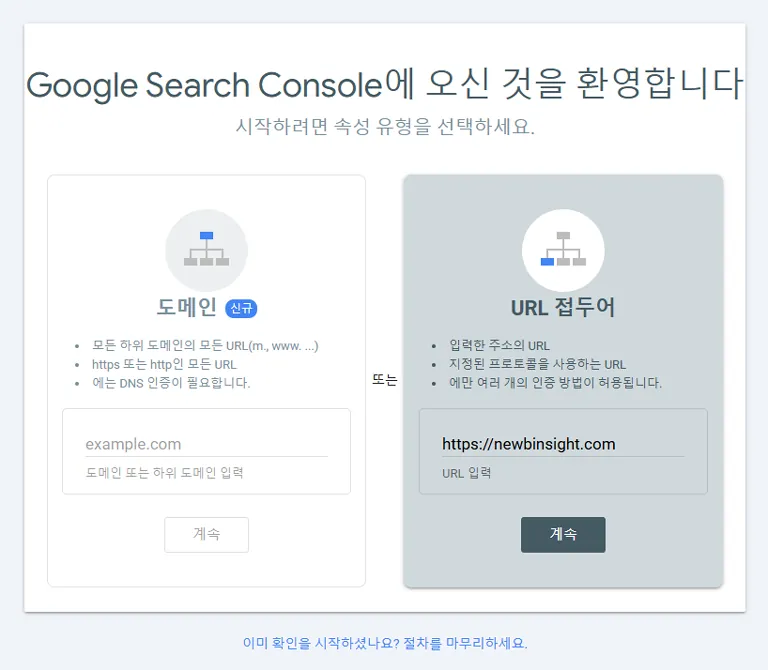
속성 유형선택에서 도메인을 선택하는 경우는 하위 도메인을 여러 개 가지신 분들이 호스팅사이트에서 인증을 진행하면 하위 도메인에 대해서는 따로 속성을 추가할 필요가 없는 편한 방법입니다.
도메인이 한 개일 때는 ‘URL 접두어’를 선택하여 속성을 추가하는 것이 빠르고 간편한 방법입니다. 자신의 URL을 입력하고 계속을 누르면 소유권 확인 팝업창이 뜨면서 소유권을 인증하는 방법을 다섯가지로 제시합니다.
구글 애널리틱스를 사용하시는 분들은 애널리틱스나 구글 태그 관리자로 소유권을 확인하는 방법도 사용할 수 있겠지만, 여기에서는 HTML 파일을 업로드하는 방법과 HTML 태그를 <head> 섹션에 붙여 넣는 방법, 두 가지 방법에 대해 설명합니다.
HTML 파일 업로드 방법
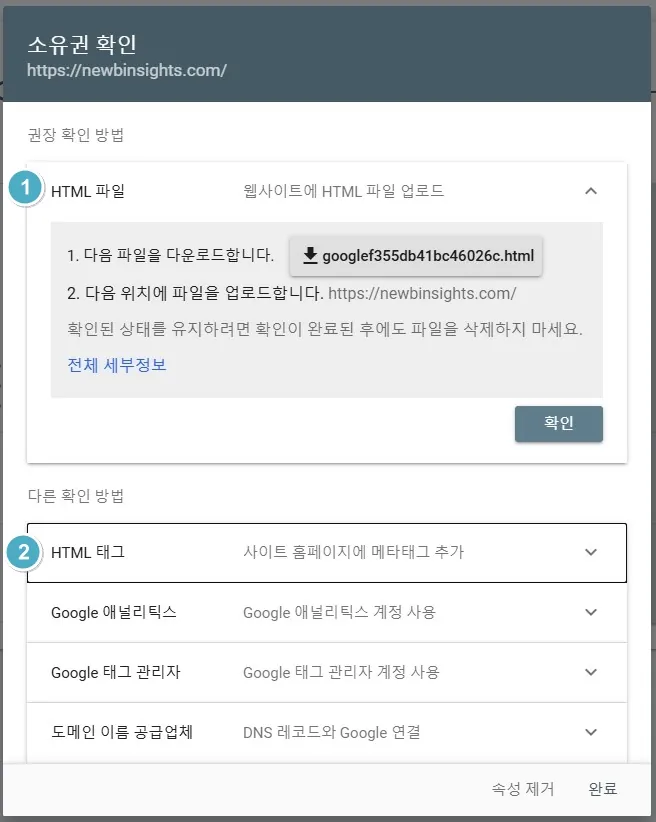
위 화면에서 1번에 보이는 파일을 눌러 다운로드를 받습니다. 자신의 PC에서 파일질라 FTP(filezilla FTP)를 실행시킵니다. 파일질라는 워드프레스에 파일 업로드/다운로드 할 때 사용하는 대표적인 프로그램으로 설치 및 사용법에 대해서는 이 블로그의 이전 글, ‘워드프레스-파일-업로드-filezilla-ftp-사용법’을 참고하세요.
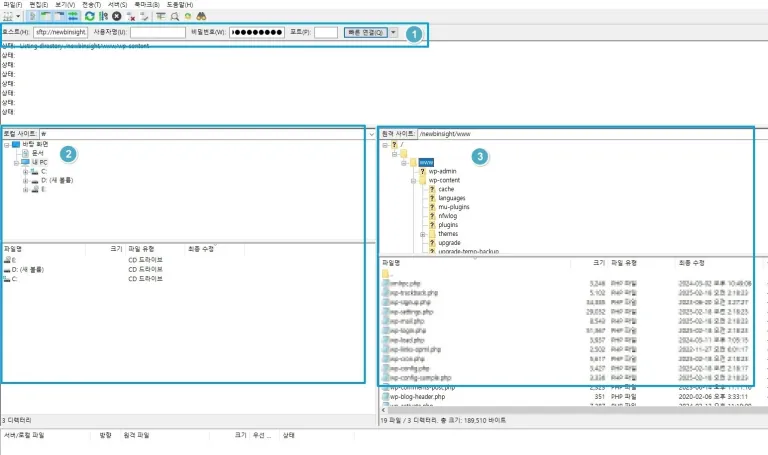
파일질라로 워드프레스 서버에 접속한 후, ③번 박스 안에 보이는 WWW 폴더에 다운로드 받은 파일을 전송시킨 후, 구글 서치콘솔 화면에서 확인 버튼을 누르면 확인이 완료됩니다.
HTML 태그 추가 방법
HTML 메타태그 추가로 소유권을 하는 방법은 워드프레스 플로그인 ‘WPCode’를 통해서 쉽게 할 수 있습니다. WPCode 플러그인 설치와 사용법에 대해서는 이 블로그의 이전 글 ‘워드프레스-코드추가-플러그인-wpcode’을 참고하세요.
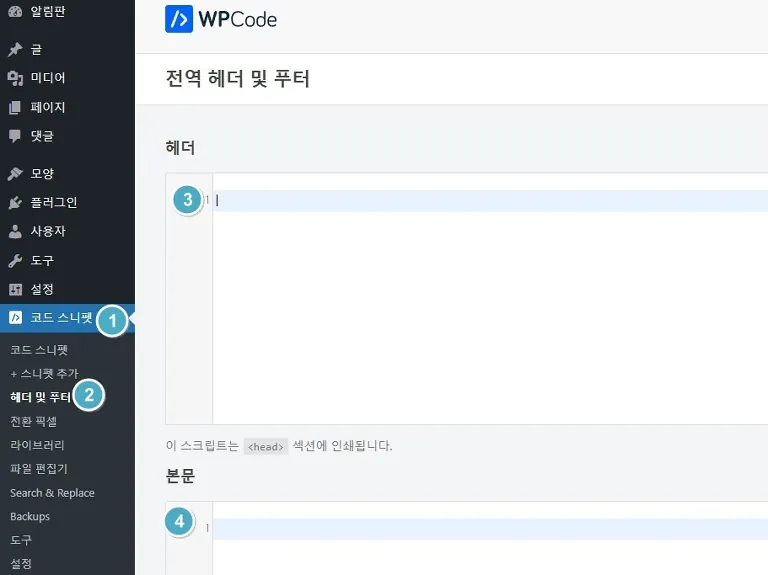
워드프레스 관리자 화면에서 WPCode 플러그인을 실행하여 위의 ‘구글 서치콘솔의 소유권 확인 화면’ ② HTML 메타 태그를 복사하여 header 영역 ③에 붙여 넣기하고 Save Changes를 누릅니다. 다시 구글 서치콘솔로 돌아가 확인 버튼을 누르면 소유권이 확인되었다는 메시지가 뜹니다.
사이트맵 및 피드 제출
소유권을 확인 받은 후, 구글 서치콘솔의 왼쪽 사이드바 ‘Sitemaps’ 메뉴를 클릭하면 아래와 같은 화면이 나탑니다.
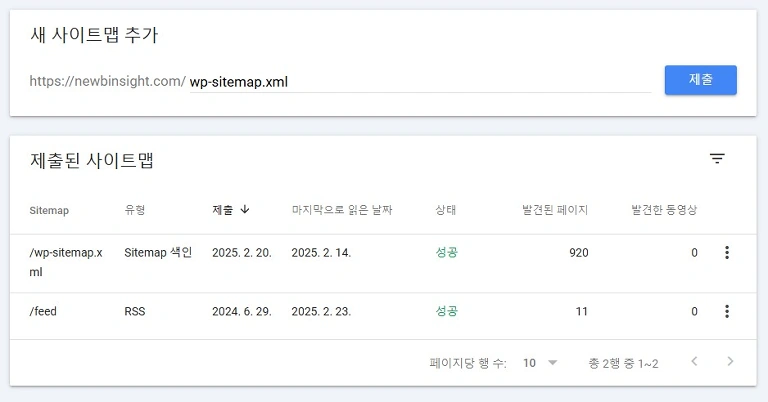
새 사이트맵 추가에서 워드프레스 기본 사이트맵 주소인 ‘wp-sitemap.xml’를 입력하고 제출을 누릅니다. 잠시 후, 상태 칸에 ‘성공’이라고 표시되면 사이트맵이 등록된 것입니다.
참고로 워드프레스는 5.5 버전부터 워드프레스 자체 사이트맵을 제공하고 있습니다. 사이트맵을 생성하기 위해서 검색엔진 최적화 플러그인 ‘Yoast SEO’나 ‘Rank Math’를 굳이 사용할 필요가 이제 없어졌습니다. ttps://워드프레스 주소/wp-sitemap.xml를 누르면 이미 생성되어 있는 자신의 사이트맵을 확인할 수 있습니다.
워드프레스 RSS 제출도 위의 새 사이트맵 추가 화면에서 ‘feed’를 입력하고 제출을 누르면 상태 칸에 ‘성공’이라고 표시되면 RSS 제출도 완료된 것입니다. 경우에 따라 잠시 기다려야 할 때도 있습니다.
워드프레스에서 글을 발행하셨다면 서치콘솔 왼쪽 사이드바의 URL 검사 메뉴를 누른 후, 게시 글의 주소를 넣은 후 색인 생성 요청 버튼을 누르면 됩니다.
구글 서치콘솔이 색인을 생성하는 시간도 어느 정도 시간이 지나면 빨리 되는 것 같습니다. 워드프레스를 개설하고 처음에는 2~3일 걸렸는데, 요즈음은 24시간 안에는 색인 생성이 되는 것 같습니다.
워드프레스를 구글 서치콘솔에 등록하고 사이트맵과 RSS를 제출하고 발행 글의 색인 생성 요청까지 하셨다면 검색엔진 등록 관련해서 블로거가 할 일은 여기까지입니다. 이제 할 일은 퀄리티가 높은 콘텐츠를 축적해 나가는 일만 남았습니다.
네이버와 다음도 구글 서치콘솔에서 같은 방법으로 등록해주면 됩니다. 네이버는 서치어드바이저 웹마스터 도구에, 다음은 다음웹마스터도구에서 워드프레스를 등록하시면 됩니다.
네이버에 워드프레스를 등록하는 방법은 워드프레스 네이버 서치어드바이저 등록, RSS와 사이트맵 제출 방법을 참조하세요.
댓글